Είτε ρυθμίζετε ένα νέο Mac, είτε προσθέτετε έναν άλλο χρήστη είτε απλά θέλετε να εξατομικεύσετε το Mac σας περισσότερο, σκεφτείτε να επιλέξετε μια προσαρμοσμένη εικόνα σύνδεσης. Αυτή είναι η εικόνα που βλέπετε παραπάνω το όνομα χρήστη σας στην οθόνη κλειδώματος του Mac σας όταν εισάγετε τον κωδικό πρόσβασής σας (ακόμα κι αν το ξέχασες).
Μπορείτε να επιλέξετε μια φωτογραφία σας, το αγαπημένο σας emoji ή ένα Memoji που έχετε δημιουργήσει. Χρειάζονται μόνο λίγα λεπτά για να προσαρμόσετε αυτήν την οθόνη που βλέπετε κάθε μέρα. Εάν είστε έτοιμοι, θα σας δείξουμε πώς να αλλάξετε την εικόνα σύνδεσης σε Mac.
Προτεινόμενα βίντεο
Ανετα
5 λεπτά
Υπολογιστής Mac
Αλλάξτε την εικόνα σύνδεσης σε Mac
Η αλλαγή της εικόνας σύνδεσής σας είναι ένας διασκεδαστικός τρόπος για να εξατομικεύσετε την οθόνη κλειδώματος. Είναι επίσης ένας εξαιρετικός τρόπος για άλλους χρήστες του Mac σας για να δουν την αγαπημένη τους εικόνα όταν έρθει η σειρά τους να συνδεθούν.
Βήμα 1: Ανοιξε Επιλογές συστήματος χρησιμοποιώντας το εικονίδιο στο δικό σας Προκυμαία ή το μήλο εικονίδιο στο Γραμμή μενού.
Βήμα 2: Επιλέγω Χρήστες και ομάδες.
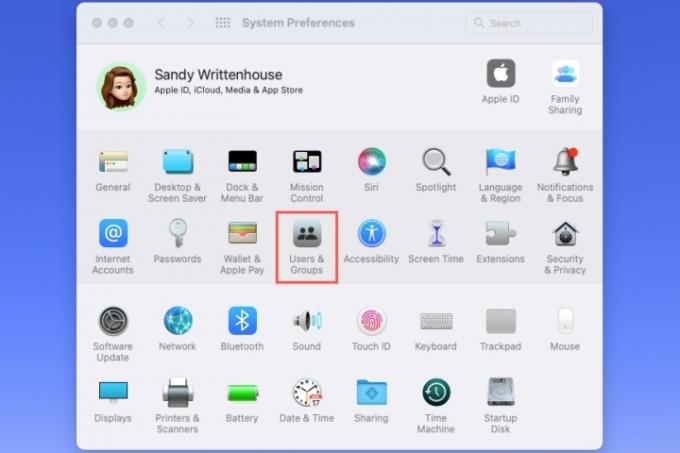
Σχετίζεται με
- Δημόσια αξιολόγηση beta του macOS Sonoma: κάτι περισσότερο από προφύλαξη οθόνης
- Πώς το macOS Sonoma θα μπορούσε να διορθώσει τα γραφικά στοιχεία — ή να τα κάνει ακόμη χειρότερα
- Έχετε iPhone, iPad ή Apple Watch; Πρέπει να το ενημερώσετε τώρα
Βήμα 3: Επιλέξτε τον χρήστη στην αριστερή πλευρά.
Βήμα 4: Επιλέξτε την τρέχουσα εικόνα στη δεξιά πλευρά. Θα δείτε την ένδειξη "Επεξεργασία" όταν τοποθετείτε το δείκτη του ποντικιού πάνω της.
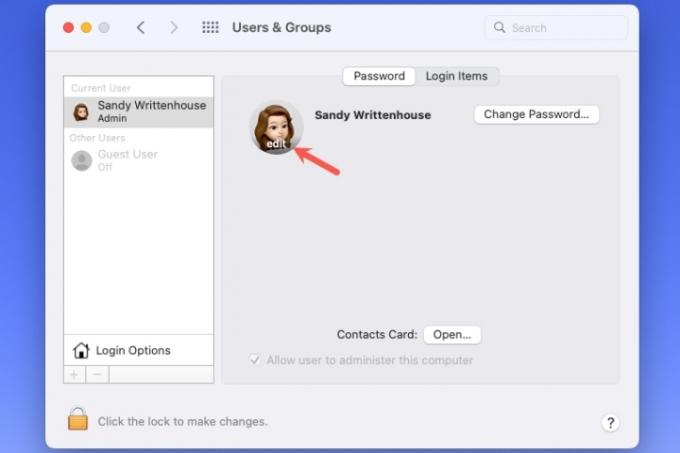
Βήμα 5: Στη συνέχεια, θα δείτε ένα παράθυρο που ανοίγει με όλες τις επιλογές εικόνας. Μπορείτε να χρησιμοποιήσετε ένα τρέχον Memoji ή να δημιουργήσετε ένα νέο, να επιλέξετε ένα emoji, να χρησιμοποιήσετε το μονόγραμμά σας ή να δείτε τις προτάσεις. Μπορείτε επίσης να χρησιμοποιήσετε την κάμερα του Mac σας για να τραβήξετε μια φωτογραφία ή να επιλέξετε μια φωτογραφία από την εφαρμογή Φωτογραφίες.
Memoji: Επιλέξτε ένα τρέχον Memoji ή χρησιμοποιήστε το Σήμα συν προς την δημιουργήστε ένα νέο. Στη συνέχεια, χρησιμοποιήστε το Στάση καρτέλα για να επιλέξετε την έκφραση του προσώπου και το Στυλ καρτέλα για να επιλέξετε ένα χρώμα φόντου.
Emoji: Επιλέξτε μία από τις δημοφιλείς επιλογές emoji ή χρησιμοποιήστε το Σήμα συν για να δείτε την πλήρη επιλογή. Στη συνέχεια, πηγαίνετε στο Στυλ καρτέλα για να επιλέξετε ένα χρώμα φόντου.
Μονόγραμμα: Επιλέξτε ένα χρώμα μονογράμματος από τη συλλογή.
ΦΩΤΟΓΡΑΦΙΚΗ ΜΗΧΑΝΗ: Για να τραβήξετε μια φωτογραφία επί τόπου, επιλέξτε ΦΩΤΟΓΡΑΦΙΚΗ ΜΗΧΑΝΗ. Τοποθετήστε το πρόσωπό σας μέσα στο κυκλικό πλαίσιο και επιλέξτε το Πιάνω κουμπί. Για να χρησιμοποιήσετε την εικόνα, επιλέξτε Αποθηκεύσετε. Διαφορετικά, διάλεξε Ματαίωση.
Φωτογραφίες: Αναπτύξτε το Φωτογραφίες ενότητα για επιλογή τα Αγαπημένα σας ή ένα συγκεκριμένο άλμπουμ. Στη συνέχεια, επιλέξτε τη φωτογραφία που θέλετε να χρησιμοποιήσετε.
Προτάσεις: Εάν δεν είστε σίγουροι ποια εικόνα θέλετε να χρησιμοποιήσετε, μπορείτε να δείτε τις Προτάσεις. Θα δείτε επίσης πολλές προεπιλεγμένες εικόνες όπως λουλούδια, αθλήματα, ζώα και σύμβολα.

Βήμα 6: Αφού επιλέξετε την εικόνα που θέλετε να χρησιμοποιήσετε, θα δείτε την προεπισκόπηση της στην κάτω αριστερή γωνία. Σύρετε το ρυθμιστικό για μεγέθυνση ή σμίκρυνση της εικόνας για τη σωστή εμφάνιση.
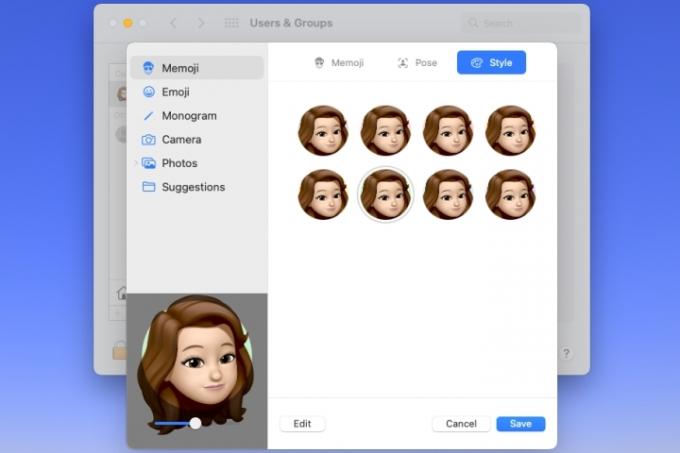
Βήμα 7: Όταν τελειώσετε, επιλέξτε Αποθηκεύσετε. Στη συνέχεια, μπορείτε να κλείσετε τις Προτιμήσεις συστήματος χρησιμοποιώντας το Χ πάνω αριστερά.

Τώρα, όταν δείτε την οθόνη σύνδεσης του Mac σας, έτοιμο για ο κωδικός σας, θα έχετε μια φωτογραφία που σας ταιριάζει.
Συστάσεις των συντακτών
- Μπορείτε να παίξετε σχεδόν οποιοδήποτε παιχνίδι Windows σε Mac — δείτε πώς
- Πώς να συνδυάσετε αρχεία PDF σε Windows, macOS ή στον Ιστό
- Η Apple μόλις έδωσε στους παίκτες Mac έναν μεγάλο λόγο να είναι ενθουσιασμένοι
- Πώς να συνδέσετε ένα iPhone σε Mac
- Πώς να κατεβάσετε το macOS 14 Sonoma
Αναβαθμίστε τον τρόπο ζωής σαςΤο Digital Trends βοηθά τους αναγνώστες να παρακολουθούν τον γρήγορο κόσμο της τεχνολογίας με όλα τα τελευταία νέα, διασκεδαστικές κριτικές προϊόντων, διορατικά editorial και μοναδικές κρυφές ματιές.




